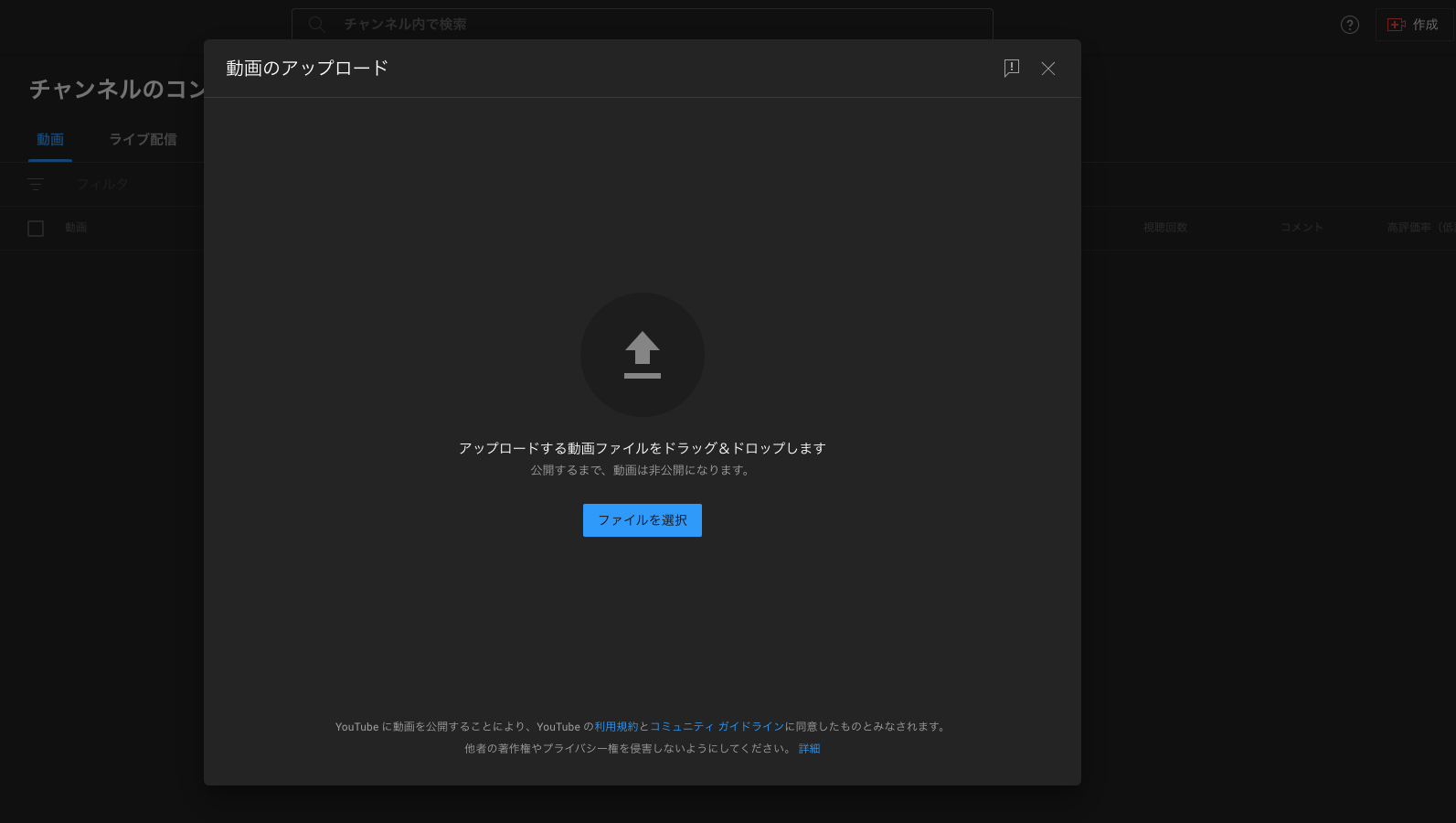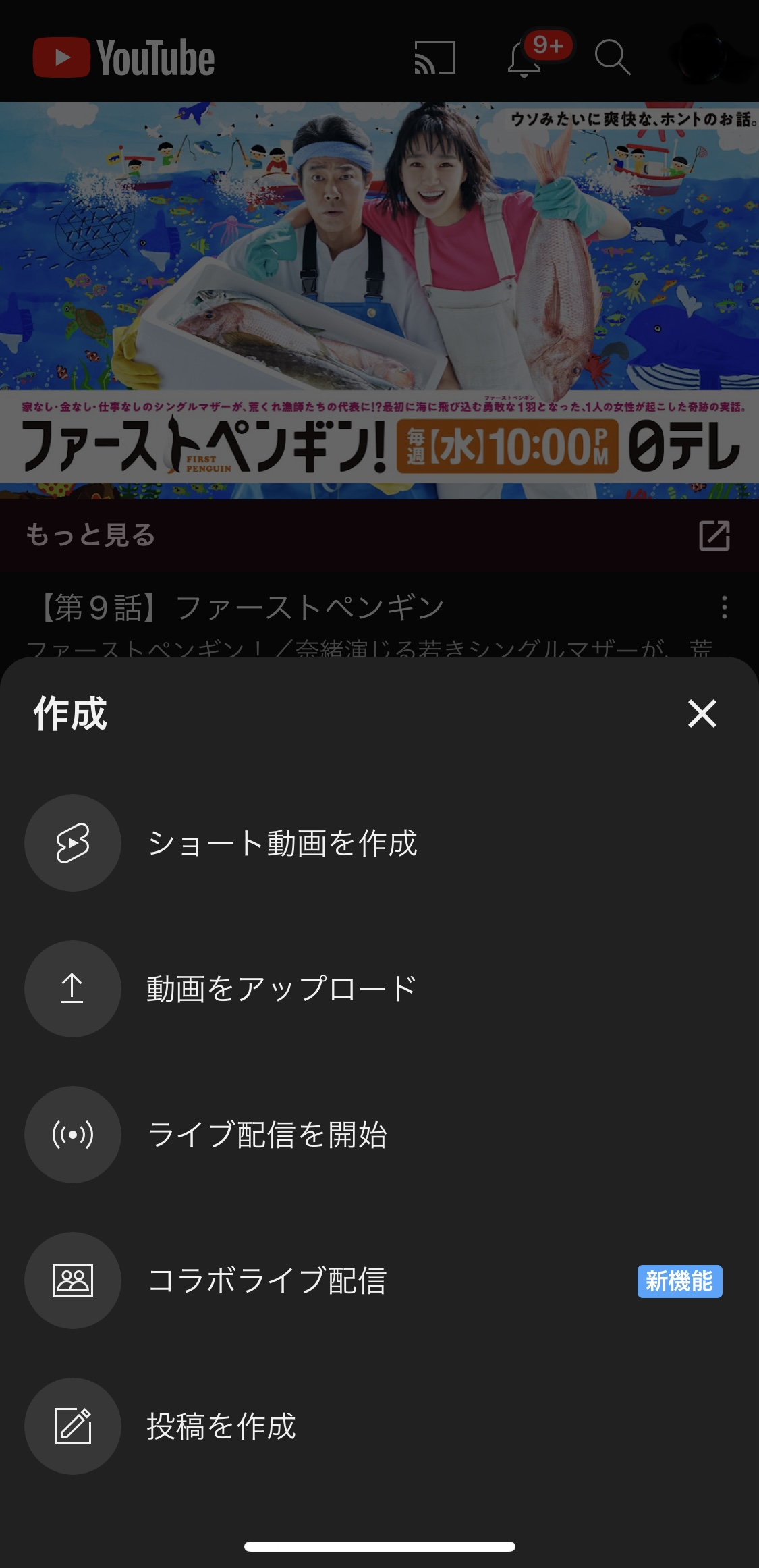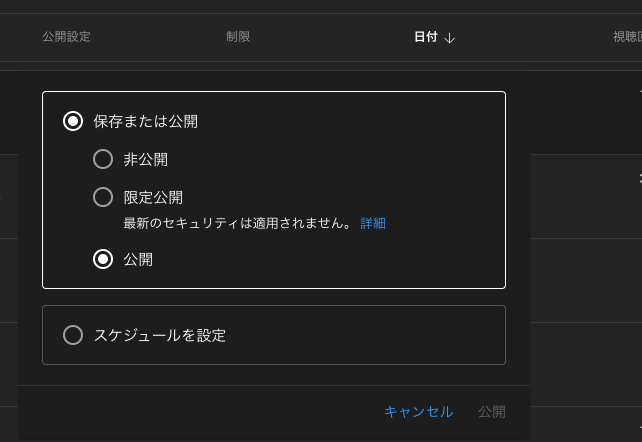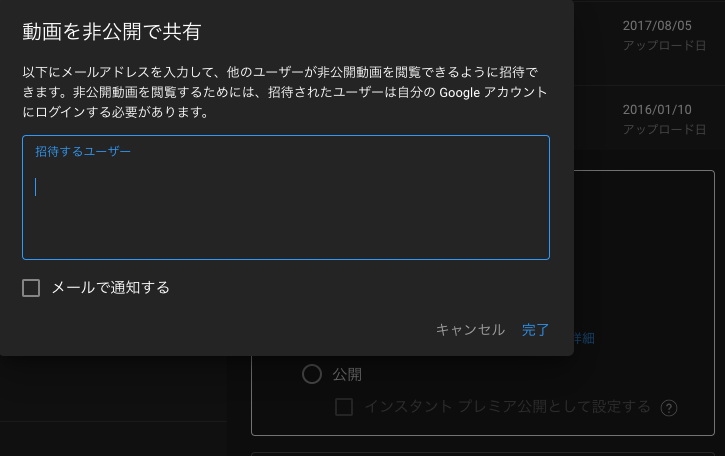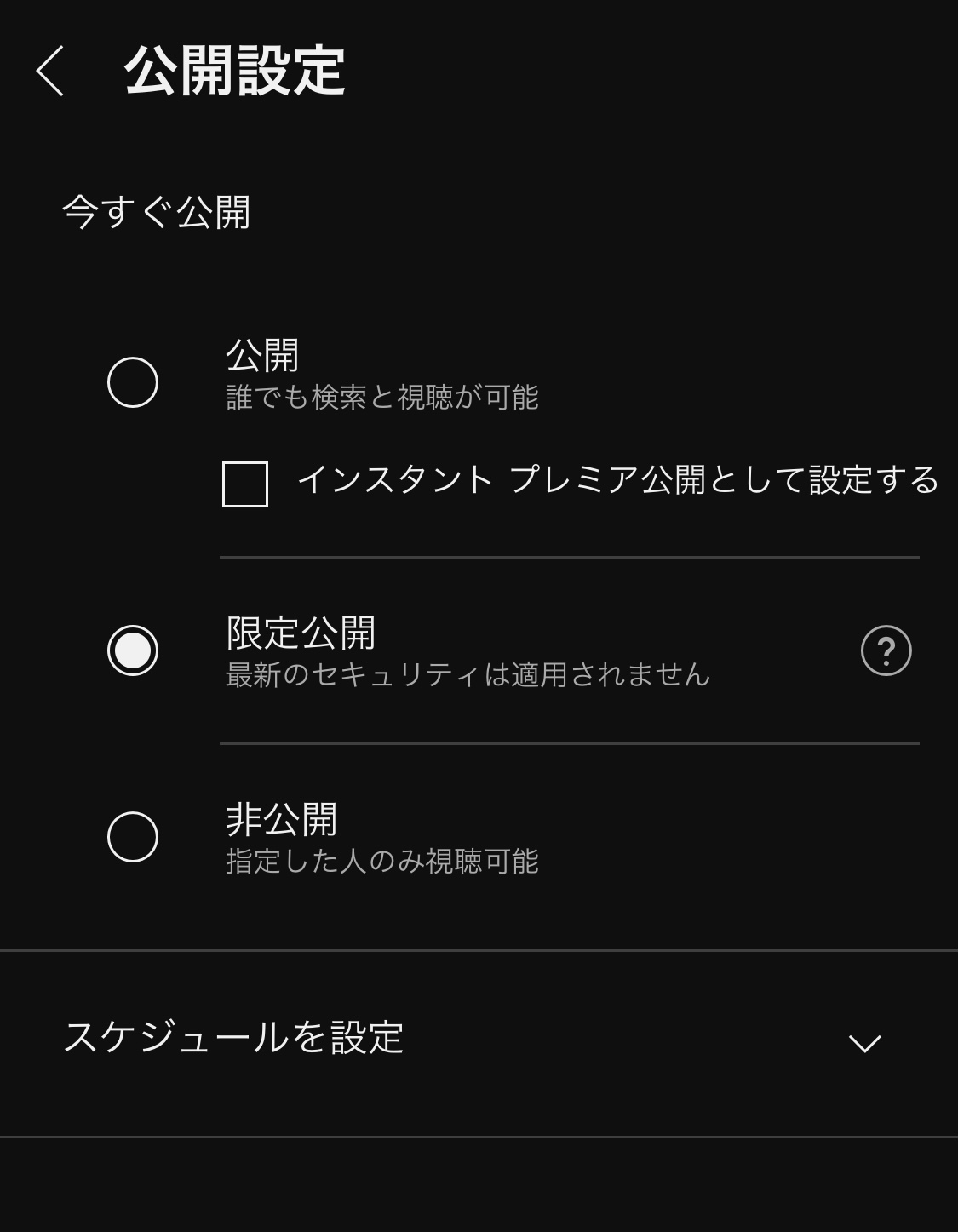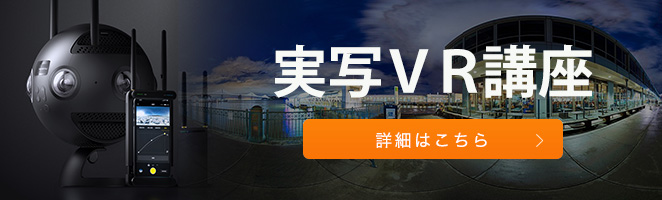YouTubeに動画をアップロードして、多くの方に見てもらうのもインターネットの楽しみ方の1つです。ただ、子どもの動画は家族だけに、サークルや旅行などのイベント動画は友人だけに見せたいときもありますよね。そこで、今回はYouTubeでの非公開や限定公開の方法を解説します。
YouTubeの基本をおさらい
YouTube(ユーチューブ)は、アメリカのYouTube社が運営する動画共有サービスです。Youは「あなた」、Tubeは「ブラウン管(テレビ)」という意味があります。
世界中で毎日40億回以上も動画再生されており、誰でも自由に動画をアップできるWebサイトです。
▶ 動画・字幕編集はあたりまえ!?
動画マーケティングやシナリオ作成を学んで”バズる動画”を作ろう
YouTubeの公開設定について
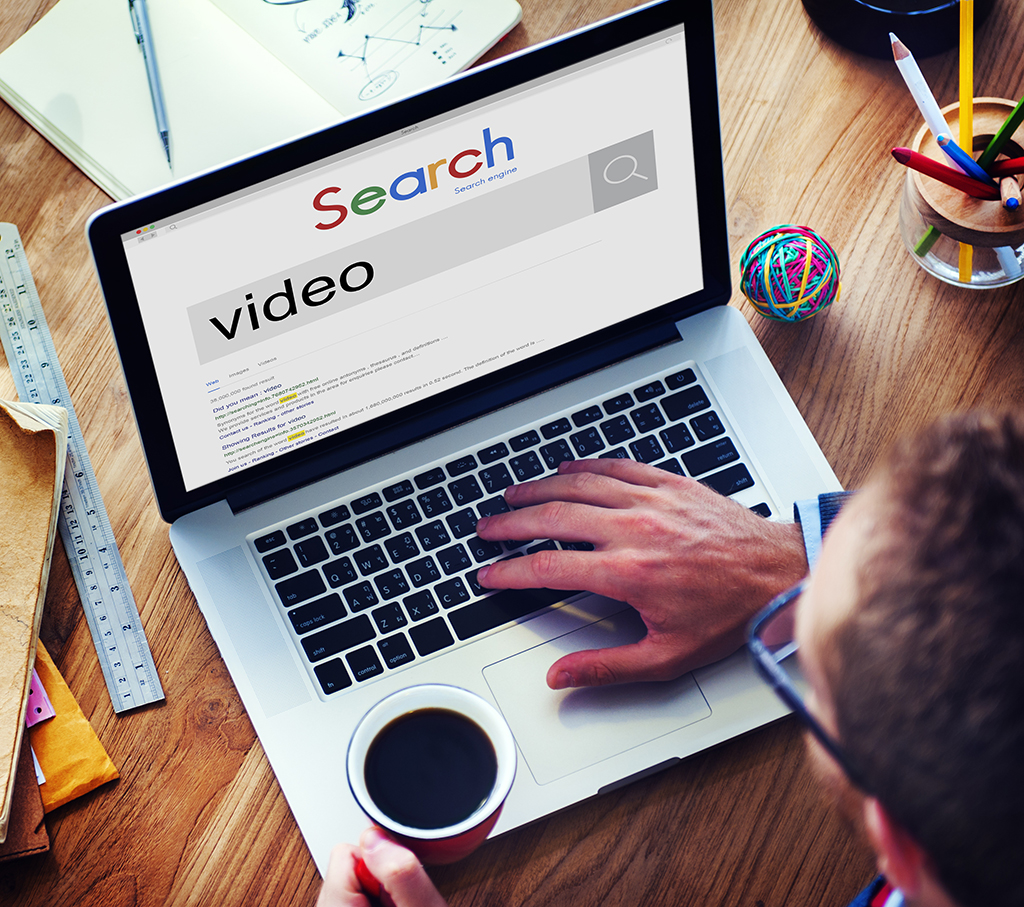 YouTubeで動画をアップロードするときのプライバシー設定(公開設定)は、「公開」「限定公開」「非公開」の3段階から選べます。いつでもプライバシー設定は変更可能ですから気楽に設定しましょう。
YouTubeで動画をアップロードするときのプライバシー設定(公開設定)は、「公開」「限定公開」「非公開」の3段階から選べます。いつでもプライバシー設定は変更可能ですから気楽に設定しましょう。
公開
「公開」で設定すると、すべてのユーザーが見ることができ、検索結果や関連動画の欄にも表示されます。
限定公開
「限定公開」は、検索の結果や関連動画の欄に表示されないため、検索で動画が見つかる心配はありません。特定の方だけに動画を見てほしいときは、「限定公開」が適しています。URLにアクセスすることで動画を見ることができますから、動画を見せたい方にはURLを教えてあげましょう。
非公開
「非公開」は、指定されたユーザーだけが視聴できる設定です。指定されたユーザーとは、アップロードした方が登録したGoogleアカウントを持っているユーザーのことです。これも限定公開と同じく検索の結果や関連動画にも表示されませんし、URLが流出しても指定されていないユーザーからは見られることはありません。
お子さんやお孫さんの動画など家族だけに見せたい場合は、非公開設定にしましょう。
YouTube動画を限定公開する方法1:アップロード時に設定
それでは、YouTubeに動画を限定公開する方法を解説していきます。まずは動画を新規アップロードする際の設定方法です。
PC
YouTube アカウントにログインし、画面右上にある「作成」をクリックします。
動画のアップロードを開始する前に、画面中央にある動画のプライバシー設定(通常、公開と表示)を選択することで、公開範囲を設定できます。
スマホアプリ
画面中央のボタンをクリックし、「動画をアップロード」をクリックし、動画の尺やフィルターなどを選択したあと、動画のプライバシー設定(通常、公開と表示)を選択してから、動画をアップロードします。
YouTube動画を限定公開する方法2:アップロード後に変更
続いて、すでに公開しているYouTube動画を限定公開にする方法を紹介します。
PC
すでにアップロードしている動画の場合は、 「自分の動画」から基本情報の画面へ行き、画面にあるプライバシー設定から「限定公開」や「非公開設定」に設定を変更して、「変更を保存」をクリックします。
上記の方法で限定公開を選択した後は、動画を見せたい相手に画面に表示されている動画のURLをコピーして送れば、URLを教えられた方だけが視聴できます。
スマホアプリ
YouTubeにアプリやブラウザからアクセスし、「自分の動画」から公開範囲を変更したい動画を選択、「編集」から動画の公開範囲を変更できます。
限定公開されているYouTube動画を視聴する方法は?
続いて、限定公開されているYouTube動画を共有する方法、視聴する方法を解説します。
非公開動画を一部ユーザーに共有したいときは?
PC
非公開設定にした場合は、「非公開」設定の項目を選択すればよいです。一部のユーザーに共有したい場合は「限定公開」を選択し、「招待するユーザー」の欄に、Gmailのアドレスなどを入力すると相手のGoogleアカウントが表示されます。この状態のまま、画面右上にある「共有」のボタンをクリックします。
共有登録された相手には、「○○さんが YouTube で動画を共有しました」とのメールが届き、そのメールをクリックすると、非公開設定の動画が見られるようになります。
スマホ
スマホ(アプリ、ブラウザ版YouTube)でも基本的にはPCと同じ操作になります。「自分の動画」から任意の動画を選択し、「編集」から公開範囲を選択すればよいです。
限定公開されている動画を視聴するには、前述したようなチャンネル運営者からURLを共有してもらい、視聴用URLにアクセスして視聴する流れになります。視聴用URLを知らない場合は限定公開動画は視聴できません。
YouTube動画を限定公開にするメリットは?
YouTube動画を限定公開にすることで得られるメリットはいくつかあります。
たとえば、動画制作の仕事をするクリエイターが、制作過程の動画をプロジェクトに関わるスタッフにクローズドに共有したい時などに便利です。また、社内向けの研修動画やオープンに公開はしたくないが、動画を関係者に届けたい時には限定公開機能が役立ちます。その他、会員制サイトで、参加者限定で動画共有したい時などにも便利です。ただしYouTubeでは動画を有料販売するのは規約違反にあたる、かつURLを知っていれば誰でも閲覧できるため、「会員特典」などに使用するのはおすすめしません。
「動画をYouTube上で探したりGoogleで検索した時にヒットしたくはないが、限定的に視聴できるようにしたい」シチュエーションの時は限定公開を検討してみるとよいでしょう。
YouTube動画を限定公開にする際の注意点
もともと公開設定にしていた動画を限定公開にする際のポイントをいくつかまとめます。
まず、再生リストに追加されていた場合は限定公開であってもリストから再生できてしまいます。ですから、リストに追加されたくないという方は、リストに追加できないような設定にするのを推奨します。
続いて、ブログやWebサイトに限定公開の動画を埋め込んでいる場合です。この場合も閲覧できてしまうので気をつけましょう。上記のような、「見られてしまう」状況になった場合は、動画を非公開にするか削除するとよいでしょう。
また、限定公開動画はURLを知っていた場合はシェアされるリスクがあります。ですから、タイトルや動画説明欄に「こちらは会員限定の限定公開動画です。SNSでのシェアはNGです」といったように、限定公開の背景説明とSNSやLINEなどでのシェアがされないような注意書きを加えておくのが大事です。
限定公開であっても、URLが人づてに広がってしまうリスクはあったり、スクショを撮影されて広がるリスクはあるので、本当に大事な動画を共有する際はYouTubeではなくGoogle Drive上にアップして権限管理をした上で共有するなどの方法の方が良いかもしれません。
YouTubeやSNSを扱う上でプライバシー保護の観点を忘れてはいけません。本人の許諾なく個人の顔や名前や住所など個人情報が特定されるような発信はやめましょう。
YouTubeには世界中からアクセスできますが、限定公開、非公開のプライバシー設定を活用してプライバシーの保護にも配慮してください。
また、著作権の侵害になるファイルのアップロードは利用規約で禁止されているため、くれぐれも注意しましょう。
限定公開の動画を見る方法とは?
限定公開の動画は、視聴用URLを知っている人か、視聴権限を付与されているアカウントしか閲覧できません。
ですから、限定公開の動画を見ようとしても、URLも権限も持っていない人は、投稿者に聞いてみるか、素直に諦めましょう。
YouTubeの限定公開に関するQ&A
YouTubeの限定公開設定に関して、よくある質問についてQ&A形式で答えていきます。
限定公開の動画は何名まで公開できますか?
限定公開の場合は、とくに制限なく何名でもリンクさえ知っていたら閲覧できます。「非公開」設定の場合は、50名のメールアドレスまで登録できます。
限定公開動画はYouTubeの検索欄に表示されますか?
限定公開動画はYouTubeの検索欄には表示されないので安心してください。
ただし、その動画のタイトルなどを知って、グーグルなどで検索した場合は、動画を埋め込んだWebページやブログはヒットする可能性があります。
限定公開動画は予約投稿できますか?
新規の限定公開動画は予約投稿はできません。しかし、限定公開としてすでに公開している動画を後で「公開予約」して任意の時間に公開することはできます。
限定公開の動画にパスワードの設定はできますか?
限定公開の動画にパスワード設定はできません。限定公開用のURLを共有しましょう。
限定公開動画を期間限定で公開する設定はありますか?
限定公開動画は期間限定で公開する設定はありません。手動で非公開にするようにしましょう。
一定期間後に非公開にするタスクを忘れたくない人は、Google Calendarなどで細かくリマインドがいくように設定していきましょう。
限定公開にするとURLは変わりますか?
YouTube動画のURLは新規アップロード時に設定されるため、限定公開にしてもURL自体は変わりません。
限定公開動画を閲覧可能な人をさらに限定することはできますか?
できません。限定公開時のURLを知っている限り、閲覧できてしまいます。動画を非公開化する時にメールアドレスがわかれば閲覧者を限定することはできます。
脱・初心者。もっとレベルの高い動画を作りたいあなたにデジハリ・オンライン!
子供の成長記録や家族や友人の結婚式の動画を作成・編集しているうちに、もっと深いところまで勉強して、たくさんの人に見てもらいたい…と向上心がわいてきた方もいらっしゃるのではないでしょうか。
デジハリ・オンラインスクールの「ネット動画クリエイター講座」は、動画の編集や加工だけではなく、webマーケティングや企画・シナリオライティングまで学習することが可能です。
オンライン講座の利点は、動画で学習して課題を作成・提出、その後添削までしてもらえる点でしょう。働いていらっしゃる方や、子育てに忙しい時間のない方でも勉強できます。また、いつでも講師に質問をすることができ、講師は質問に対して丁寧に回答してくれます。
趣味だったものを仕事に生かせるようになれば、フリーランスで働くことも夢ではありません。
この機会に本格的な動画編集を学んでみてはいかがでしょうか。
【PC/スマホ対応】YouTuberになりたい!おすすめの動画編集ソフトをまとめてみた
YouTuberになるには?編集に必要な機材やソフト・稼ぎ方などを解説
YouTubeのアイコン・チャンネルアート・再生画面に適正な画像サイズは?

















 Webデザイン
Webデザイン




 3DCG・映像
3DCG・映像





 グラフィックデザイン
グラフィックデザイン
 Webマーケティング
Webマーケティング
 Webプログラミング
Webプログラミング
 アナログスキル
アナログスキル

 その他
その他